网友琬冰提问:微信读书自动阅读怎么设置?
《微信读书》自动阅读怎么设置?相信很多小伙伴都会选择微信阅读app看小说,其中软件是支持自动阅读功能的,开启之后系统就会在阅读的过程中自动进行翻页操作了,再也无须手动点击翻页了,阅读更轻松方便,阅读间隔也可以自定义设置,还不知道在哪设置的小伙伴一起来看看小编为大家带来的微信读书自动阅读设置方法介绍吧,希望对你有帮助。
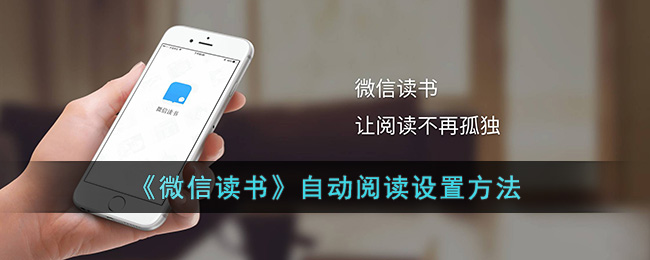
1、进入微信读书,随便打开一本书。
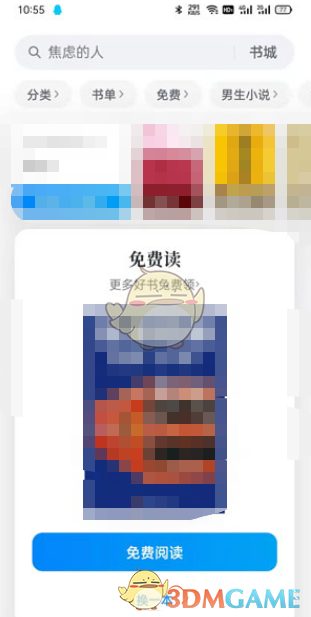
2、在阅读页面中轻触屏幕中间就可以调出菜单,点击最下面中间的圆圈按钮。
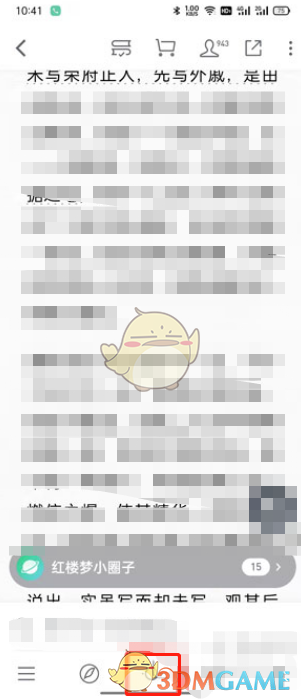
3、点击开启【自动阅读】功能,还可以自己设置翻页速度。

关于《微信读书自动阅读怎么设置关闭[微信读书自动阅读设置方法]》相关问题的解答歌觅小编就为大家介绍到这里。如需了解微信读书如何自动阅读、《微信读书》自动阅读怎么设置不了等其他相关类似问题,请持续关注486g软件教程栏目。
版权声明:本文内容由互联网用户自发贡献,该文观点仅代表作者本人。本站仅提供信息存储空间服务,不拥有所有权,不承担相关法律责任。如果发现本站有涉嫌抄袭侵权/违法违规的内容,欢迎发送邮件至【】举报,并提供相关证据及涉嫌侵权链接,一经查实,本站将立刻删除涉嫌侵权内容。
本文标题:【微信读书自动阅读怎么设置关闭[微信读书自动阅读设置方法]】
本文链接:http://www.486g.com/news/32132.html
![qq空间怎么删除别人的评论内容[QQ空间删除别人的评论方法]](http://img.486g.com/uploads/article/20230304/64031e8195ac8.jpg)
qq空间怎么删除别人的评论内容[QQ空间删除别人的评论方法]
2023-03-04
![qq阅读返回主页方法有哪些[QQ阅读返回主页方法介绍]](http://img.486g.com/uploads/article/20230412/643680f29d99f.jpg)
2023-04-12
![抖音怎么打开夜间模式设置[抖音怎么打开夜间模式?]](http://img.486g.com/uploads/article/20240627/667c984bd307a.jpg)
2024-06-27
![智行旅行如何开启免密支付功能设置[智行旅行免密支付功能在哪里设置]](http://img.486g.com/uploads/article/20230304/64031f650cd38.jpg)
智行旅行如何开启免密支付功能设置[智行旅行免密支付功能在哪里设置]
2023-03-04
